Turinys
Naujausioje "Excel 365" programoje atlikti bet kokį atvejo tyrimą verslui ar moksliniams tyrimams yra gana lengviau ir protingiau. Joje yra daugiau išskirtinių funkcijų, kurios suteikia mūsų reikalaujamiems atvejo tyrimams geresnį būdą. Tikiuosi, kad išmoksite paprasčiausią būdą atlikti atvejo tyrimą naudodami "Excel" duomenų analizę su kai kuriomis aiškiomis iliustracijomis.
Atsisiųsti praktikos sąsiuvinį
Nemokamą "Excel" sąsiuvinį galite atsisiųsti iš čia ir praktikuotis savarankiškai.
Atvejo tyrimo duomenų analizė.xlsxKas yra duomenų analizė programoje "Excel"?
Svetainė Duomenų analizė įrankis "Excel 365" programoje yra galingas įrankis mūsų duomenims tvarkyti, užklausas rašant tiesiai į paieškos laukelį. Taigi galėsime paklausti bet ko apie savo duomenis nenaudodami jokių sudėtingų komandų ar formulių. Kartu galime gauti labai turtingas ir ryškias vizualias mūsų duomenų iliustracijas ar modelius. Ankstesnėse "Excel" versijose šis įrankis pavadintas Duomenų analizė .
Kaip "Excel" padeda atlikti duomenų analizę
- Ji gali atlikti paiešką pagal užklausas, pateiktas natūralia kalba.
- Pateikiamos aukšto lygio grafinės iliustracijos ir modeliai.
- Lengva gauti suvestines lenteles ir suvestines diagramas.
- Greitesni žingsniai taupo laiką.
- Laukų interesus galima lengvai pakeisti.
Kaip naudoti "Excel" duomenų analizę atvejo tyrimui
Dabar pažiūrėkime, kaip taikyti Duomenų analizė priemonę duomenų analizės atvejo tyrimui atlikti. Tačiau pirmiausia susipažinkite su mūsų duomenų rinkiniu, kuriame pateikiami kai kurių kategorijų įmonės metiniai pardavimai ir pelnas.

Skaityti daugiau: Kaip analizuoti pardavimų duomenis "Excel" programa (10 paprastų būdų)
Naudojant numatytąją duomenų analizės parinktį
Pirmiausia pamatysime numatytąsias analizes, kurias "Excel" atlieka automatiškai. Pagal nutylėjimą "Excel" rodo dažniausiai naudojamas analizes.
Žingsniai:
- Spustelėkite bet kuriuos duomenų rinkinio duomenis.
- Tada spustelėkite, kaip nurodyta toliau: Pagrindinis> Analizuoti duomenis .

Netrukus po to gausite Duomenų analizė lauką dešinėje "Excel" lango pusėje. Jame matysite įvairius atvejus, pvz. Išvestinės lentelės ir Išvestinės diagramos .

- Žiūrėkite, yra pavyzdys Pasukamoji lentelė pardavimų ir pelno pagal kategorijas. Spustelėkite Įterpti suvestinę lentelę .

Žiūrėkite, dabar Pasukamoji lentelė įterpiamas į naują lapą.
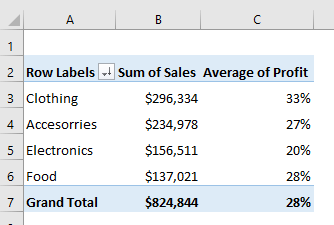
- Spustelėkite Įterpti suvestinę diagramą iš skirsnio Pardavimai pagal kategoriją, tada gausite Pivot diagrama naujame lape.
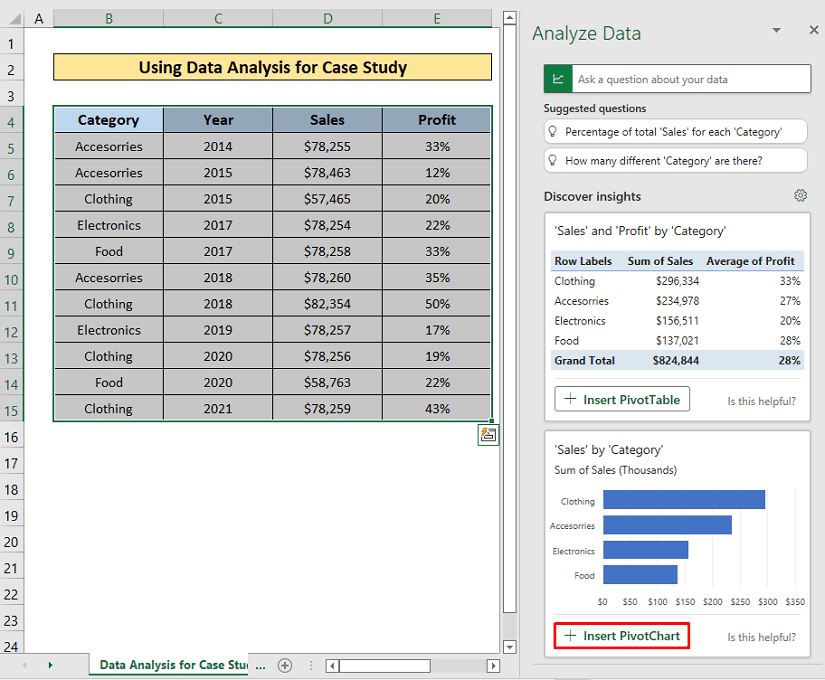
Štai diagrama.
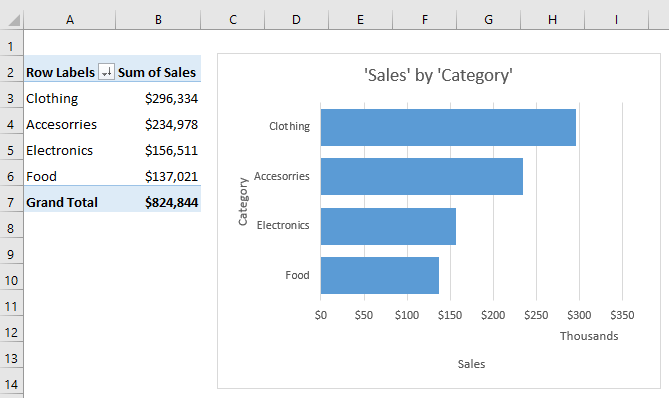
- Slinkite žemyn ir "Excel" parodys daugiau galimų Išvestinės lentelės ir Diagramos .

Jei norite, galite juos naudoti.
Skaityti daugiau: [Pataisyta:] Duomenų analizė nerodoma "Excel" programoje (2 veiksmingi sprendimai)
Panašūs skaitiniai
- Kaip "Excel" analizuoti laiko skalės duomenis (paprastais žingsniais)
- Kokybinių duomenų analizė programoje "Excel" (paprastais žingsniais)
- Kaip analizuoti qPCR duomenis programoje "Excel" (2 paprasti metodai)
Analizuoti įterpiant užklausas
Čia sužinosime, kaip analizuoti duomenis įterpiant užklausas į Užduokite klausimą apie savo duomenis ' langelis.
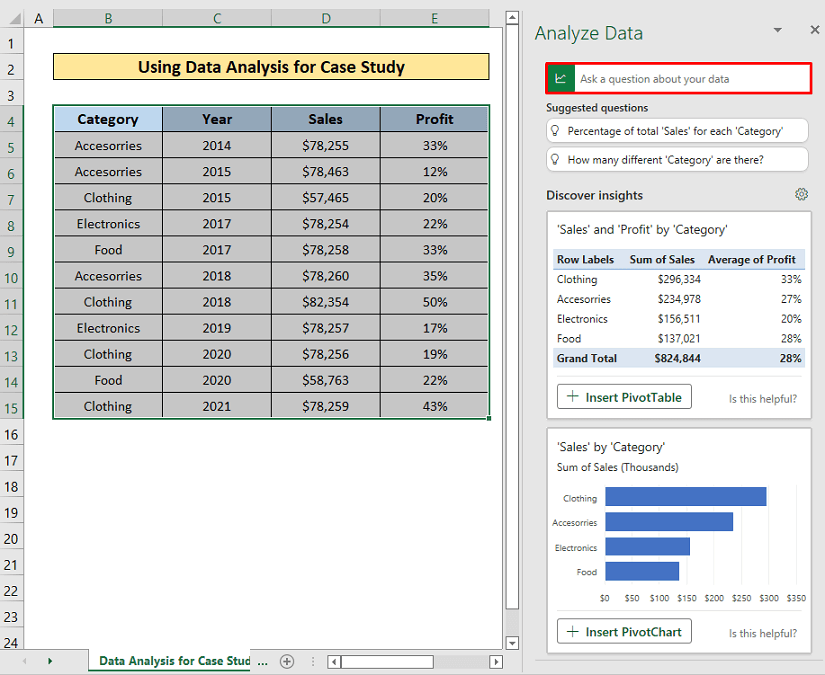
Žingsniai:
- Kai spustelėsite klausimų langelį, bus parodyti keli numatytieji klausimai. Spustelėkite vieną iš jų ir bus parodytas atsakymas pagal klausimą. Žiūrėkite, spustelėjau Iš viso "Priedų" "pardavimai" per "metus .
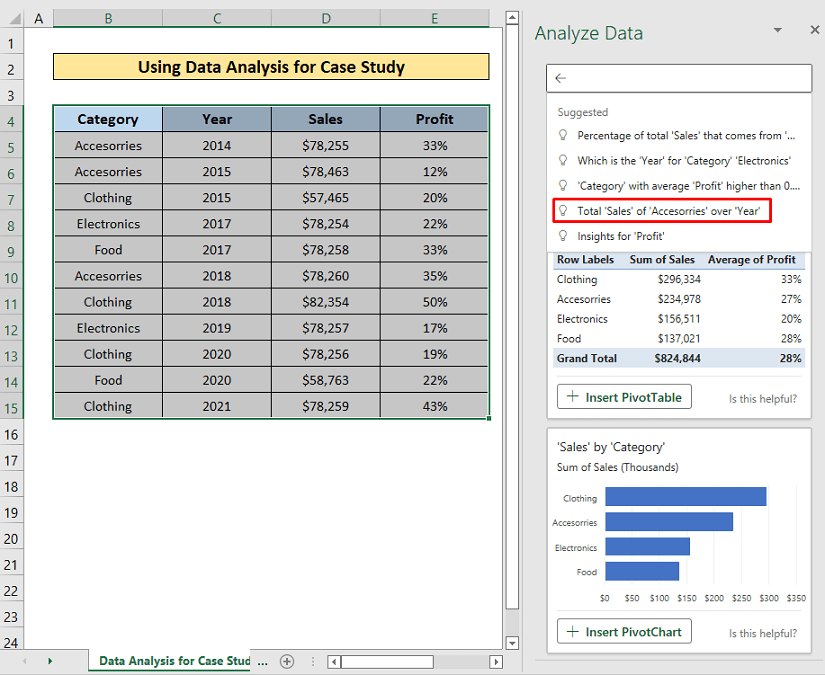
Tai "Excel" atsakymas.

- Arba galite parašyti savo klausimą. Aš paklausiau- Pelno diagrama pagal metus .
- Po to paspauskite ENTER mygtukas .

- Dabar matote, kad rodoma pelno pagal metus diagrama. Spustelėkite Įterpti PivotChart .

Netrukus po to bus atvertas naujas lapas su PivotChart .

- Be to, yra Nustatymo piktograma į Atraskite įžvalgų dalį, spustelėkite ją ir atsidarys dialogo langas, kuriame galėsite pasirinkti dominančius tinkintus laukus.

- Čia pažymėkite norimus laukus. Aš pažymėjau kategoriją ir pelną.
- Galiausiai spustelėkite Atnaujinti .

Dabar rodomi atsakymai tik apie kategoriją ir pelną.

Skaityti daugiau: Kaip "Excel" analizuoti didelius duomenų rinkinius (6 veiksmingi metodai)
Dalykai, kuriuos reikia prisiminti
- Svetainė Duomenų analizė įrankis yra tik naujausioje "Excel 365" versijoje, tačiau ankstesnėse versijose jis pavadintas Duomenų analizės įrankių paketas ir prieinama kaip Papildiniai pagal numatytuosius nustatymus.
Išvada
Tikiuosi, kad pirmiau aprašytos procedūros bus pakankamai geros, kad būtų galima atlikti atvejo tyrimą naudojant "Excel" duomenų analizę. Drąsiai užduokite bet kokį klausimą komentarų skiltyje ir prašau pateikti man atsiliepimus. Apsilankykite. ExcelWIKI daugiau sužinoti.

